
Добрый день, друзья блога ingenerhvostov.ru!
Консультируя обучающихся в интенсиве по партнёрскому маркетингу, заметил, что многие блогеры и новички Интернет бизнеса для скриншота экрана компьютера, ноутбука используют программы, которые неудобны для онлайн использования, к примеру, в режиме разговора по Скайпу.
Они долго пытаются отослать скриншот, хотя есть очень удобная программа клип2нет для моментального снятия скриншота экрана и передачи ссылки на него в чат Скайпа, соцсети и т. п. ресурсов.
Знаю, что многих новичков интересует как сделать скрин на компе или ноутбуке. И в этой статье расскажу о двух программах, которые я использую для снятия скринов Snagit и Clip2net.
Как делать скриншот на компьютере. Кнопка Prt Sc (Принт Скрин)
Всем кнопка на компьютере для снятия скриншота Prt Sc. Она обычно на клавиатуре расположена справа вверху.
Как сделать скриншот без программ, использую кнопку Prt Sc (Принт Скрин), я касался в статье «Как правильно сделать скриншот».
Как сделать скрин на компе или ноутбуке. Программа для скрина экрана
А сейчас я расскажу, какими программами для снятия скриншотов экрана компьютера я пользуюсь.
Программа для скриншотов с экрана Snagit
Для снятия скринов на компьютере и вставки скриншотов на свой блог в статьи я использую программу Snagit. На данный момент у меня стоит Снагит 11.
Плюсы программы Snagit:
- Программа простая;
- удобная;
- многофункциональная (можно видео снимать).
Минусы программы Snagit:
- Платная программа;
- Для быстрой отправки скриншота онлайн неудобна.
Программа для скриншотов с экрана Clip2net
Для снятия скринов на своём ноутбуке и быстрой отправки их в чат при онлайн-беседе я использую программу Clip2net (Клип2нет).
Плюсы программы Clip2net:
- Есть бесплатная версия.
Платная версия PRO намного интереснее. Пользовался её и был доволен;
- Быстрая отправка скриншота при онлайн-переписке;
- Простая и лёгкая.
Минусы программы Clip2net:
- Неудобна для вставки скриншотов в презентации, на Интернет ресурсы. Хотя здесь сказывается моя привычка к программе Snagit;
- Маленькая картинка снятого скриншота;
- При передаче ссылки на скриншот онлайн, к скриншоту добавлена рекламная строка сервиса Clip2net и кнопки соцсетей;
- Дополнительный функционал (стрелки, графика) победнее, нежели в Snagit.
Для меня на данный момент Clip2net – лучшая программа для скриншотов экрана компьютера.
Главное, что мне нравится в Clip2net – это моментальное отправление нужной области экрана компьютера онлайн-собеседнику в Интернете.
Всё просто и удобно. Делается скрин экрана нужной области, генерируется активная ссылка и отправляется в скайп-чат или соцсеть.
Как сделать скрин на ПК с помощью программы снятия скринов Clip2net
Если вам необходимо часто делать скриншоты рабочего стола, то лучше не использовать сервисы, которые помогают сделать скрин онлайн, а скачать программу для снятия скриншотов экрана компа Clip2net.
Скачать программу для создания скриншотов Clip2net можно бесплатно. Переходите на страницу сервиса [urlspan]clip2net[/urlspan] и нажмите кнопку «Скачать Clip2net бесплатно».
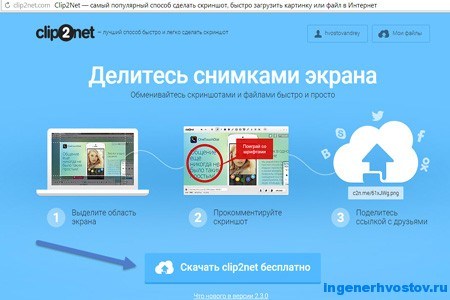
После простой установки на свой компьютер драйвера программы, на рабочем столе компа увидите зелёную стрелку.

Необходимо нажать её левой кнопкой мыши, и появится белая кнопка внизу в трее компьютера.

Иконка программы в трее очень удобна, всегда можно не сворачивая окна на рабочем столе компьютера, запустить её.
При нажатии на белую стрелку программы появляется окно, где я обычно выбираю «Область экрана».

Появляется перекрестие. Вы подводите это перекрестие к нужному месту экрана компьютера, где собираетесь снять скрин.
Кликаете левой кнопкой мыши в начало картинки зажав левую кнопку и отпустив в конце снимаемой области. Так появляется скриншот экрана.

После этого в появившемся окне нажимаете кнопку «Отправить», после чего генерируется активная ссылка на место расположения в Интернете этого снимка (скрина).

Появляется ваш скриншот и под ним будет ссылка на местонахождение скрина.
Теперь осталось только скопировать эту ссылку, кликнув по ней сначала левой, а затем правой кнопкой выбрав в открывшейся вкладке «Копировать» и отправить вашему собеседнику/партнёру/клиенту.
P.S. Как обычно в конце недели я занялся спортом и сейчас писал эту статью после велопрогулки (теперь велосипед надо чинить) плавно перетёкшую в баскетбол.
На фото увидите старую самарскую набережную Волги.



Статья важна. Буду рекомендовать для прочтения
Привет Андрей! До недавнего времени пользовался функциями компьютера,пока мне не рассказали про программу JOXI. Её функционал очень напоминает тобой описанную программу clip2net. Лично я очень доволен. В любом случае я попробую поиграться программой clip2net и посмотрим кто лучше!
Спасибо за пост!
Благодарю, Игорь за комментарий. Программ таких несколько. Мне посоветовали в своё время clip2net, я начал работать с этой программой и она мне удобна.
Я использую программу FastStone Capture. Мне она подходит по всем параметрам. Использую ее не только чтобы сделать скриншот экрана, но и для редактирования и оформления фотографий. Еще не все функции ее освоила-их там достаточно много.
Андрей, спасибо за статью!
Давно уже не пользовался этой прогой, как раз освежил в памяти, значит скоро опять пригодится!
Пожалуйста, Виктор. Вспомнили о программе, теперь начинайте пользоваться. )
Скриншот делаю редко. Использую кнопку Prt Sc. Буду знать, что существуют специальные программы.
Я тоже пользуясь данной кнопкой и счетаю что не нцужна данная программа, чисто моё мнение 🙂
Это самое простое и распространенное решение как сделать скриншот-многие ее используют. Но многие об этой кнопке и понятия не имеют вовсе.
Полезная статья не только для новичков. Конечно каждая программа имеет свои плюсы и минусы — надо выбирать. Сам я эти программы не использую, меня устраивает функция PrintScreen. Позже полученные скрины приходится редактировать в графическом редакторе. Во-первых, формат bmp качественный, но он занимает много места. Во-вторых, полученный скрин надо отредактировать — вырезать не нужное, сделать размывку части изображения, сделать стрелки и надписи и т.д. Каждый выбирает тот инструмент, который ему нравится, главное чтобы конечный результат был.
А зачем такая программа если есть кнопка на клавиатуре, я например ей только и пользуясь чтобы делать скриншоты, а потом в пеинте отрезал лишнее и все 🙂
Александр, каждый делает так, как ему удобно или как привык. Но знать, что можно иначе, не помешает.
Татьяна, это конечно правильно, чем больше знаний тем лучше всегда было, лишняя информация не повредит
Знания за плечами не носить, это лишний раз подтверждает известную пословицу. Лишними знания никогда не были и не будут, поэтому лучше знать и уметь как можно больше.
В программах всегда присутствует дополнительный функционал. Некоторые люди используют дополнительные функции, мне доп. функции не надо. Поэтому, Татьяна правильно сказала: «Кто, как привык».
Иван, есть полезные функции, а есть которые только захламляют его и все!
Это на Ваш взгляд, разработчики так не думают. Например, программа FSCapture — хороший графический редактор. Так вот там есть экранная линейка. Многие её не используют, а те люди кто работает с блогами используют этот функционал. Вот и судите сами хлам это или нет?
Мне очень нравится эта программа- FSCapture.Я с ней работаю уже несколько лет, причем с бесплатной ее версией. Программка супер-на все случаи жизни.
Действительно, к некоторым программам привыкаешь и другое уже не хочешь. Например, вместо Фотошоп я использую онлайн программу Pixlr, к ней привык, работать в фотошопе не очень то и хочется.
Анюта, я не использую ни каких програм, каждый сам выбирает как ему работать, а знания действительно это сила
Я тоже пользуюсь программой FastStone Capture и очень ею довольна, про кнопку Prt Sc узнала совсем не давно, надо будет пробовать. Благодарю Андрей за статью.
Елизавета, а Вы не пробовали использовать функцию скриншота от Яндекс Диска? Там еще круче.